Kullanıcıların Windows 11/10'da Temayı değiştirmesi nasıl engellenir
Windows 11/10 bilgisayarlarda temayı değiştirmesini engellemek isteyebilirsiniz . Öyleyse, diğer kullanıcıların Windows temasını değiştirmesini(changing the Windows theme) engellemek için Kayıt Defteri Düzenleyicisi'ni(Registry Editor) ve Yerel Grup İlkesi Düzenleyicisi'ni(Local Group Policy Editor) kullanabilirsiniz .
Windows 11/10 /10'da Kayıt Defterini (Registry)kullanarak(Theme) Temayı değiştirmesini önleyin
Kullanıcıların Windows 10'da(Windows 10) temayı değiştirmesini önlemek için şu adımları izleyin :
- Çalıştır istemini açmak için Win+R tuşlarına basın .
- Regedit yazın(regedit) ve Enter düğmesine(Enter) basın.
- Evet( Yes) düğmesini tıklayın .
- HKEY_LOCAL_MACHINE içinde Explorer'a(Explorer) gidin .
- Explorer > New > DWORD (32-bit) Value sağ tıklayın .
- NoThemesTab olarak adlandırın .
- Değer(Value) verisini 1 olarak ayarlamak için üzerine çift tıklayın .
- Tamam(OK) düğmesini tıklayın .
Bu adımlar hakkında daha fazla bilgi edinmek için okumaya devam edin.
İlk olarak, bilgisayarınızda Kayıt Defteri Düzenleyicisi'ni açmanız gerekir. Win+R tuşlarına basın , regedit yazın, Enter düğmesine basın ve UAC açılır penceresinde Evet seçeneğini seçin.(Yes )
Ardından, aşağıdaki yola gidin-
HKEY_CURRENT_USER\Software\Microsoft\Windows\CurrentVersion\Policies\Explorer
HKEY_LOCAL_MACHINE\SOFTWARE\Microsoft\Windows\CurrentVersion\Policies\Explorer
Bu ayarı yalnızca geçerli kullanıcı için engellemek istiyorsanız, ilk yolu seçin. Ancak bu ayarı tüm kullanıcılar için engellemek istiyorsanız ikinci yola gitmelisiniz.
Explorer tuşuna sağ tıklayın, New > DWORD (32-bit) ValueNoThemesTab olarak adlandırın .

Bu REG_DWORD(REG_DWORD) değerine çift tıklayın ve Değer(Value) verisini 1 olarak ayarlayın .
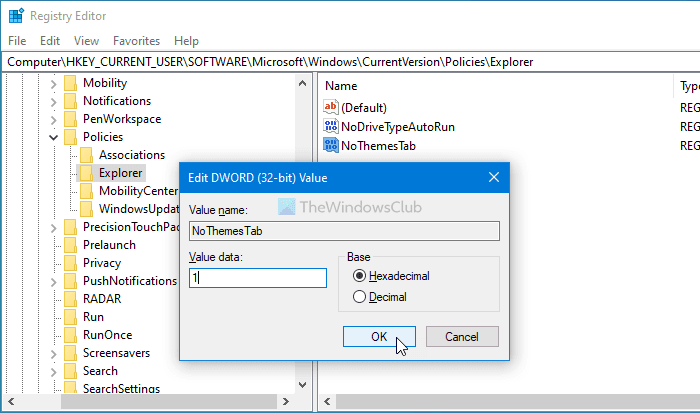
Değişikliği kaydetmek için Tamam (OK ) düğmesine tıklayın .
Son olarak, oturumu kapatıp hesabınızda yeniden oturum açmanız gerekir.
(Block)Kullanıcıların Grup İlkesi'ni(Group Policy) kullanırken temayı değiştirmesini engelle
REGEDIT yöntemini izlemeden önce bir Sistem Geri Yükleme noktası oluşturmanız şiddetle tavsiye edilir . Kullanıcıların Windows'ta (Windows)Grup İlkesi(Group Policy) kullanarak temayı değiştirmesini önlemek için şu adımları izleyin:
- Çalıştır istemini görüntülemek için Win+R tuşlarına basın .
- gpedit.msc yazın(gpedit.msc) ve Enter düğmesine( Enter) basın.
- Kullanıcı Yapılandırmasında (User Configuration)Kişiselleştirme'ye(Personalization) gidin .
- Tema değiştirmeyi engelle(Prevent changing theme) ayarına çift tıklayın .
- Etkin(Enabled) seçeneğini seçin .
- Tamam(OK) düğmesine tıklayın .
Daha fazlasını bulmak için okumaya devam edin.
Başlamak için Yerel Grup İlkesi Düzenleyicisini(Local Group Policy Editor) açmanız gerekir . Win+R tuşlarına basın , gpedit.msc yazın ve Enter düğmesine basın.
Ardından, aşağıdaki yola gidin-
User Configuration > Administrative Templates > Control Panel > Personalization
Burada Tema değiştirmeyi engelle(Prevent changing theme) adında bir ayar bulabilirsiniz . Üzerine çift tıklayın ve Etkin (Enabled ) seçeneğini seçin.
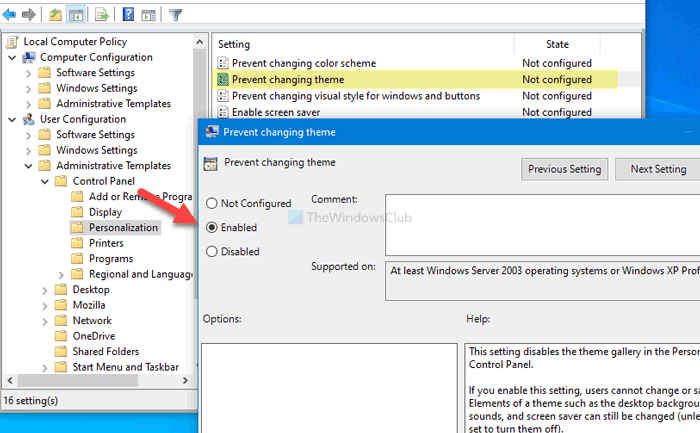
Değişikliği kaydetmek için Tamam (OK ) düğmesine tıklayın .
Ne yazık ki, GPEDIT yöntemi, (GPEDIT)REGEDIT yöntemi gibi tüm kullanıcılar için bu ayarı etkinleştirme/devre dışı bırakma seçeneğini içermez.
Bu kadar! prevent users from changing the theme in Windows 11/10 şekilde önleyebilirsiniz .
Okuyun: (Read: )Etkinleştirme olmadan Windows'ta tema nasıl değiştirilir.(How to change the theme in Windows without Activation.)
Related posts
Theme, Lock Screen & Wallpaper Windows 11/10'de nasıl değiştirilir?
Themes Mouse Pointer'yu Windows 10'de değiştirilmesinden nasıl önlenir?
Bu tema desktop error Windows 10'de uygulanamaz
Themes Windows 10'de Nasıl Oluşturulur, Kaydet, Kullanım, Sil
Best Windows 10 için ücretsiz Dark Themes
Windows 10 bilgisayarda varsayılan Webcam nasıl değiştirilir
Windows 10'da Notepad'ü nasıl kaldırılır veya yeniden yükleme
System Properties Nasıl Açılır Windows 10 Control Panel
Bir PPS file nedir? Nasıl Windows 11/10 yılında PDF için PPS dönüştürmek için?
Windows 10 için Microsoft Edge Browser Tips and Tricks
Windows 10'te bir Trusted Site nasıl eklenir?
Windows 10 içinde screen resolution iyiye Adjust senin Monitor
Best Windows 11/10 için ücretsiz Timetable software
düzenlerken veya Windows 10 dosyayı kaydederken PDF text kaybolur
PLS file nedir? Windows 11/10'te bir PLS file nasıl oluşturulur?
Windows 11/10 bir Radar Chart nasıl oluşturulur
Nasıl Network Drive harita veya Windows 11/10 bir FTP Drive eklemek
Windows 10 gösterilmiyor HDMI playback cihazı
Windows 10'teki temayı aktivasyon olmadan nasıl değiştirilir?
Group Policy Editor için Windows 10 Home Edition nasıl eklenir
